当日スライド
PDFの表をExcelに転記してくれるフロー
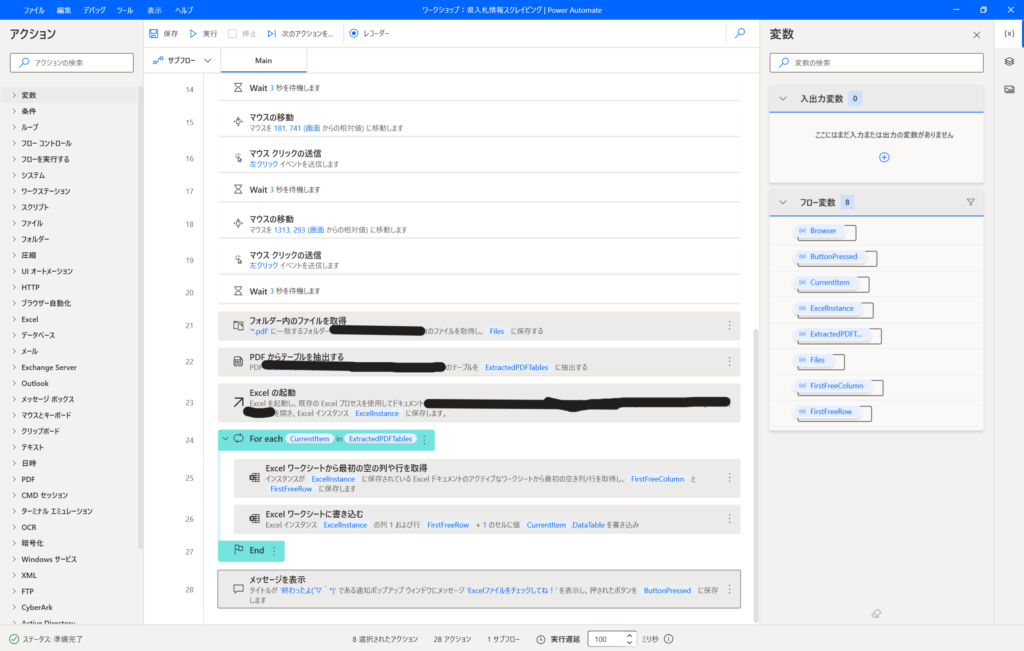
[以下、そのままコピペでフローが移植できます]
Folder.GetFiles Folder: $”’C:\Users\citru\Downloads”’ FileFilter: $”’.pdf”’ IncludeSubfolders: False FailOnAccessDenied: True SortBy1: Folder.SortBy.NoSort SortDescending1: False SortBy2: Folder.SortBy.NoSort SortDescending2: False SortBy3: Folder.SortBy.NoSort SortDescending3: False Files=> Files Pdf.ExtractTablesFromPDF.ExtractTables PDFFile: $”’C:\Users\citru\Downloads\07-03.発注見通し一覧表.pdf”’ MultiPageTables: True SetFirstRowAsHeader: True ExtractedPDFTables=> ExtractedPDFTables Excel.LaunchExcel.LaunchAndOpenUnderExistingProcess Path: $”’C:\Users\citru\OneDrive\デスクトップ\ワークショップ用\ワークショップ用県電気工事入札情報転記用.xlsx”’ Visible: True ReadOnly: False Instance=> ExcelInstance
LOOP FOREACH CurrentItem IN ExtractedPDFTables
Excel.GetFirstFreeColumnRow Instance: ExcelInstance FirstFreeColumn=> FirstFreeColumn FirstFreeRow=> FirstFreeRow
Excel.WriteToExcel.WriteCell Instance: ExcelInstance Value: CurrentItem.DataTable Column: 1 Row: FirstFreeRow + 1
END
Display.ShowMessageDialog.ShowMessage Title: $”’終わったよ(´▽`)”’ Message: $”’Excelファイルをチェックしてね!”’ Icon: Display.Icon.None Buttons: Display.Buttons.OK DefaultButton: Display.DefaultButton.Button1 IsTopMost: True ButtonPressed=> ButtonPressed
Excelの情報をフォームに自動入力してくれるフロー
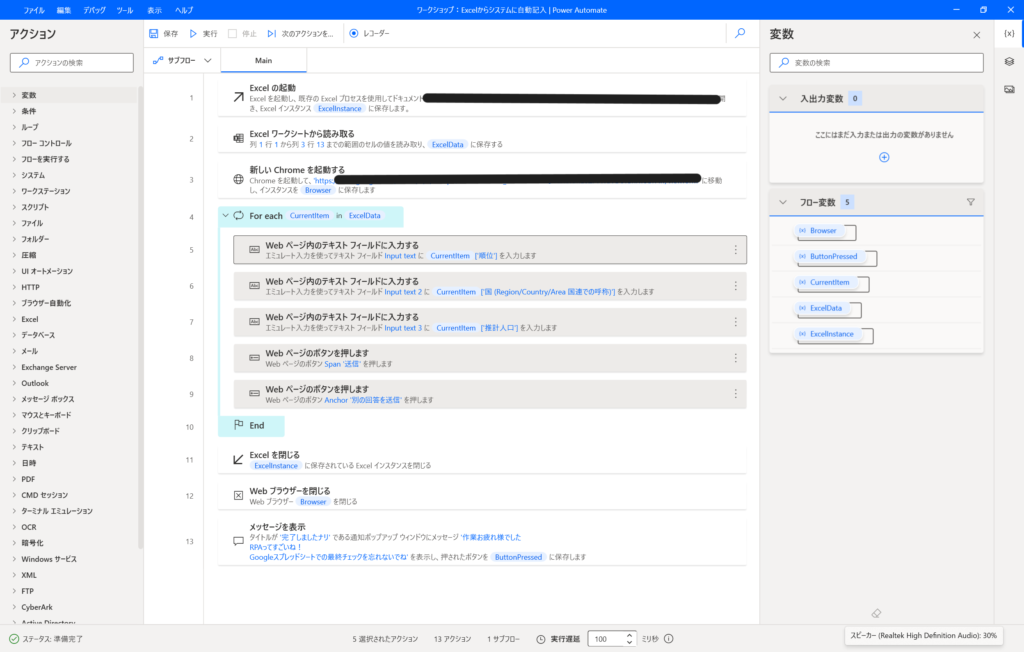
こちらもFor eachを使いこなすことが必要になります。

